三菱PLC仿真软件
MCGS与三菱PLC仿真软件GX Simulator的联合调试
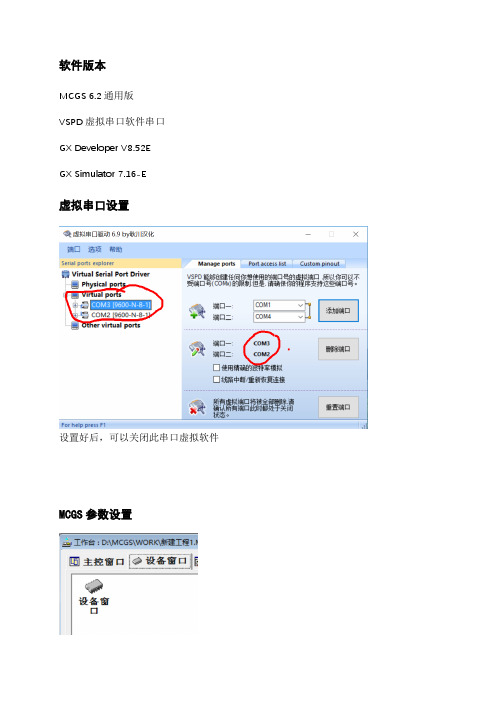
软件版本MCGS 6.2通用版VSPD虚拟串口软件串口GX Developer V8.52EGX Simulator 7.16-E虚拟串口设置设置好后,可以关闭此串口虚拟软件MCGS参数设置下图最小采集周期不要太大,50ms比较好。
若改为1000ms,则PLC的信号不能传递给组态,改回为100ms就可以。
PLC参数设置下图瓣Flow Control,先Yes或No,好像都行。
仿真软件会自动下载程序到仿真器中。
注意:在PLC端操作时,动作不要太快。
测试组态软件中定义M100、M101两个开关变量,分别与通道中的只读M0100、只写M0101连接。
运行后,PLC中的M100的值改变可以引起组态软件中的M100(只读)的值的改变,但PLC中的M101不能引起组态软件中M101(只写)的值改变。
只读只写是站在组态软件的角度去操作PLC而言:只读:组态只能读PLC相应变量的值给组态的变量,而不能相反只写:组态软件能修改PLC中相应变量的值,而不能相反。
把采集优化:1-优化改为0-不优化就不能双向了以下组态向PLC传送效率高点3次左右就有效组态和PLC仿真器改为奇校验效果也不错以下设置效果最好通讯等待50ms的效果也好采集50ms,等待0ms,效果还行以下效果非常不好采集周期50,等待时间200同步采集与异步采集区别好像不大异步采集稍微好点PLC扫描周期影响加大PLC扫描周期到300ms,效果并没有变好,反应更慢了点。
结论以上能实现双向通信,PLC变量的值传递到组态软件快又准。
但组态软件变量的值传递到PLC经常要按2-6次才能正确传递到PLC端。
不知道为什么。
修改组态软件端的采集时间与等待时间、修改PLC端的扫描周期,都会影响组态软件传递到PLC 端的效果。
参数设置上,主要保持组态软件与PLC的通讯参数一致:数据位长度、停止位、校验等等。
三菱PLC仿真软件介绍

延时程序最大延时时间受计数器的最大计数值和时钟脉冲的周期限制,如图5-11所示计数器C0的最 大计数值为32767,所以最大延时时间为:32767×0.1=3276.7s。要增大延时时间,可以增大时钟脉冲 的周期,但这又使定时纾度下降。为获得更长时间的延时,同时又能保证定时纾度,可采用两级或多级 计数器串级计数。如图5-12所示为采用两级计数器串级计数延时的一个例子。图中由C0构成一个 1800s(30min)的定时器,其常开触点每隔30min闭合一个扫描周期。这是因为C0的复位输入端并联了 一个C0常开触点,当C0累计到18000个脉冲时,计数器C0动作,C0常开触点闭合,C0复位,C0计数器 动作一个扫描周期后又开始计数,使C0输出一个周期为30min、脉宽为一个扫描周期的时钟脉冲。C0的 另一个常开触点作为C1的计数输入,当C0常开触点接通一次,C1输入一个计数脉冲,当C1计数脉冲累 计到10个时,计数器C1动作,C1常开触点闭合,使Y5线圈接通,Y5触点动作。从X15闭合,到Y5动 作,其延时时间为18000×0.1×10=18000s(5h)。计数器C0和C1串级后,最大的延时时间可达: 32767×0.1×32767s=29824.34 h=1242.68天。
6)有几个串联电路相并联时,应帆串联触点多的回路放在上方,如图5-2a所示。在有几个并联电路 相串联时,应帆并联触点多的回路放在左方,如图5-2b所示。这样所编制的程序简洁明了,语句较帑。
图5-2 梯形图之二
另外,在设计梯形图时输入继电器的触点状态最好按输入设备全部为常开进行设计更为合适,不易 出错。建议用户帽可能用输入设备的常开触点与PLC输入端连接,如果某些信号只能用常闭输入,可先 按输入设备为常开来设计,然后帆梯形图中对应的输入继电器触点取反(常开改成常闭、常闭改成常 开)。
三菱PLC编程和仿真软件使用方法

ww.tt198 .net/三菱可编程控制器GX与MX系列软件介绍08/2004 ..型号说明SW8D5C-GPPW-E MELSEC可编程序控制器编程软件(英文版)SW7D5C-GPPW-C MELSEC可编程序控制器编程软件(中文版)SW6D5C-LLT-E MELSEC可编程序控制器仿真程软件(英文版)SW6D5C-LLT-CL MELSEC可编程序控制器仿真程软件(中文版)SW1D5C-EXP-E 维护工具(英文版)RAS-E 远程访问工具(英文版)CCSW0D5C-J61P-E MELSEC-A 专用:CC-LINK 单元的设定·监控工具(英文版)ADSW0D5C-QADU-E MELSEC-Q 专用:A/D转换单元的设定·监控工具(英文版)DASW0D5C-QDAU-E MELSEC-Q 专用:D/A转换单元的设定·监控工具(英文版)SCSW2D5C-QSCU-E MELSEC-Q 专用:串行通信单元的设定·监控工具(英文版)SW0D5C-QCTU-E MELSEC-Q 专用:高速计数器单元的设定·监控工具(英文版)PTSW1D5C-QPTU-E MELSEC-Q 专用:QD70单元的设定·监控工具(英文版)QPSW2D5C-QD75P-E MELSEC-Q 专用:QD75P/DM 用的定位单元的设定·监控工具(英文版)APSW0D5C-AD75P-E MELSEC-A 专用:AD75P/DM 用的定位单元的设定·监控工具(英文版)SW1D5C-QTIU-E MELSEC-Q 专用:温度输入器单元的设定·监控工具(英文版)TCSW0D5C-QTCU-E MELSEC-Q 专用:温度调节器单元的设定·监控工具(英文版)ASSW1D5C-QASU-E MELSEC-Q 专用:AS-i主控单元的设定·监控工具(英文版)DPSW6D5C-PROFID-E MELSEC-PLC专用:PROFIBUS -DP模块的设定·监控工具(英文版)SW0D5C-CNVW-E Excel/文本用的数据转换器(英文版)SW3D5C-ACT-E 通行用ActiveX 库(英文版)SW1D5C-SHEET-E 支持Excel通信的工具(英文版)产品名称GX Develope rGX Simulato rGX Explorer Ver.2 MX sheet GX Remote Service-I Ver.2 GX Configur atorGX Converte rMX Componen t MELSOFT 产品列表..GX系列软件..GX Develope r支持各种特殊模块的简单设定、监控、调试,可以适用在各..种不同的场合支持梯形图、指令表、SFC 、FB、ST 语言编程GX Develope r ........ ....可编程控制器的编程、监控、调试和维护■支持所有三菱PLC系列编程■网络参数设定■梯形图、指令表、SFC、ST及FB、Label编程..系统监控帮助检查出错内容PLC诊断GX Develope r■可方便地在现场进行程序的在线更改■丰富诊断功能(PLC、系统、网络等),迅速排除故障■多种监控及调试功能,并可通过网络完成强大的监控、调试和维护工具..■ 对过去冗长的程序进行分割操作,从而更容易理解按功能不同分割按工序不同分割按设计者不同分割低速执行等待执行定周期执行初始执行取出装配加工投入设计者D 设计者C 设计者B 设计者A ■ 单个CPU中可编写28~124个程序, 可单独下载至PLC■ 可制作成标准化程序,在其它同类系统中使用调试容易结构化程序的编写GX Develope r..GX Simulato r..提供了PLC 的仿真调试环境, 支持三菱所有型号PLC (FX,AnU ,QnA和Q 系列)程序软件PLC离线仿真Ladder Logic Tester (LLT) GPPW Windows 虚拟PLC 虚拟设备CPU测试, 监控, 调试I/O程序软件当调试PLC程序时,可以不需要实际设备启动虚拟PLC执行程序..设计好后可以立即调试..调试部分程序..缩短调试时间GX Simulato r ....在同一个计算机上PLC仿真软件LLT PLC仿真软件LLT 装载程序操作状态监控GPPW编GPPW编制的程序PLC 仿真和调试实际效果图RUNGX Simulato r....提供了PLC 的仿真调试环境GX Simulato r.... PLC 仿真和调试实际效果图GX Simulato r....GX Explorer Ver.2 ....GX Explorer Ver.2 GX Explorer Ver.2 提供了......维护必要的功能....管理........ ...... ........ ........一样简单操作........ ......项目管理检索、排列等功能通过名字管理连接线路:.... ..的连接线路访问数据名:数据组化用户名:设定操作环境便利功能简单安全功能工具栏、格式、颜色专用的菜单条自动启动、操作登录GX Explorer Ver.2功能及特点....网络确认简单网络号,.... ..号,数据内容方便地进行程序的上传..下载通过拖动进行程序的上传..下载双击启动...... ........ ........ ..通过网络诊断各种故障丰富的维护功能可以监控多......系统的数据程序分割显示时间表故障诊断、动作分析........ ....全系列........ ........ ........ ........ ........ ........ ........ ........等各种网络兼容装...... ........ ........ ..配合GX RemoteSe rvice-I 使用因特网维护功能GX Explorer Ver.2功能及特点.... ....监控GX Explorer Ver.2....数据监控时间表GX Explorer Ver.2 ....程序校验结果GX Explorer Ver.2 ....GX RemoteSe rvice I Ver.2 .... Web功能状态发EMAIL给手机或计算机手机,计算机上,可以通过浏览器对软元件进行监控/测试MELSOFT 连接功能在客户机上,可使用GXExplor er Ver.2软件通过因特网/局域网进入PLC丰富的运行环境Windows 计算机PC CPU模块Web模块多种用途通用电话,LAN,局域网模拟ADSL,光纤,手机........ ....GX RemoteSe rvice I Ver.2维护工具,安装在服务器上,通过因特网..局域网连接......和客户.... ......功能标注显示......数据..软元件数据..生产线停机了电子MAIL 通知异常GX RemoteSe rvice I Ver.2 .... ........ ......接线功能.... ........ ........ ........ ........ ........ ........ ....用户名/密码输入........ .......... ........ ........上....地址指定客户....地址...... ........ ........ ........ ..GX RemoteSe rvice I Ver.2 ....GX Configur ator ....GX Configur ator MELSEC可编程控制器的设定监控工具■........ ....智能模块的初始设定..■ 通过简单操作,完成设定、监控、设计及启动,减少大量的编程工作....列CC-Link主站模块的CC-Link 网络参数设定,无需再编制顺控程序来设定参数..在软件图形输入屏幕中简单设定顺控程序参数设定站信息监控窗口连接状态监控窗口1)CC-Link 站的状态(主站/其它站) 可以被监控, 测试和诊断. 2)可以设置AJ65BT-R2的缓存寄存器GX Configur ator-CC GX Configur ator-CC 窗口中设定....Q64AD、Q68ADV 和Q68ADI 模数转换模块的初始化数据和自动刷新数据GX Configur ator-AD ..允许/禁止模数转换..采样/平均..时间/计数平均选择..时间/计数顺控程序初始化参数设定初始化数据设定屏幕容易设定自动刷新设置屏幕CPU软元件设定对应的CPU软元件自动刷新监视/测试屏幕监视测试不需要知道地址模数转换模块缓存中数据:转换值..出错代码..最大和最小值....用于设置Q62DA、Q64DA、Q68DAV和Q68DAI 数模转换模块的初始化及自动刷新数据GX Configur ator-DA 数模转换允许/禁止顺控程序初始化参数设定初始化数据设定屏幕自动刷新设置屏幕数模转换模块缓存中数据:..数模转换值..范围检查代码..出错代码CPU软元件容易设定设定对应的CPU软元件监视/测试屏幕监视测试不需要知道地址....用于设置串行通信模块QJ71C24( N)、QJ71C24( N)-R2(R4)的条件数据GX Configur ator-SC 1.传送控制2.MC 协议通讯3.无协议通讯4.交互协议通讯5.PLC 监视功能6.调制解调器设置■ 很容易检查串行通信模块的初始化配置、运行设置和运行状态■ 当需使用调制解调器功能和广播功能时尤为推荐参数设定监视屏幕设定自动刷新设置屏幕串行通信模块缓存中数据:运行状态出错代码其它数据CPU软元件容易设定设定对应的CPU软元件自动刷新....用于设置QD62 、QD62E 或QD62D 高速计数模块的初始化数据和自动刷新数据GX Configur ator-CT ..预设值..重合输出点设置..功能选择设置.. 采样/定时设置.. 环形计数器上限值计数器下限值顺控程序初始化参数设定初始化数据设定屏幕容易设定自动刷新设置屏幕CPU软元件设定对应的CPU软元件自动刷新监视/测试屏幕监视测试不需要知道地址高速计数模块缓存中数据:1 当前值2 锁存计数值3 采样计数值4 溢出检测5 其它....GX Configur ator-PT 1 出错状态2 警告状态3 当前进给值度1 参数2 OPR 数据3 定位数据初始化设置屏幕样例1 轴监视/轴出错复位2 OPR 监视3 X/Y 监视监视/测试屏幕样例5 轴运行状态6 轴出错代码7 轴警告代码8 执行定位数据初始化数据设置自动刷新设置监视/测试功能■ 省去了用于初始化数据设定的顺控程序■ 便于检查设置状态和运行状态QD70P4或QD70P8定位模块的初始化数据....<同时起动QP 和GPPW> GX Configur ator-QP 可以对QD75□□进行各种参数、定位数据的设置、监视控制状态并执行运行测试1.Window s. 兼容性保证了卓越的操作性可以复制并粘贴定位数据和组起动数据,包括用微软Excel 创建的用作定位数据的数据2.更容易检查接线连接该软件可以检查连接到QD75的I/O 接线的状态助调试和维护的功能进行(离线)预设定位数据基础上的模拟和对调试和维护有用的监视功能,即以时序图形式表示定位模块I/O 信号、外部I/O 信号和缓冲存储器状态的采样监视4.与QD75M SSCNET-连接定位模块的兼容性软件与使用调整串行通讯的SSCNET 连接系统中的QD75M1 QD75M2和QD75M4定位模块兼容5.顺控程序的同时监视与GX Develope r 组合起来进行有效调试<采样监视例子> <仿真例子>功能及特点....用于设置Q64TD 或Q64RD 温度输入模块的初始化数据和自动刷新数据1 转换允许/禁止设置2 转换过程设置3 温度传感器设置4 警报功能设置5 标度设置值顺控程序初始化参数设定初始化数据设定屏幕容易设定自动刷新设置屏幕CPU软元件设定对应的CPU软元件自动刷新试屏幕监视测试不需要知道地址温度输入模块缓存中数据:1 转换完成标志2 测量的温度值3 出错代码4 设置范围5 报警发生的内容6 其它GX Configur ator-TI ....用于设置Q64TCTT 、Q64TCTTB W、Q64TCRT 或Q64TCRTB W 温度控制模块的初始化数据和自动刷新数据1. 输入范围2. 控制参数设置3..报警功能设置置5. 其它设置顺控程序初始化参数设定初始化数据设定屏幕容易设定自动刷新设置屏幕CPU软元件设定对应的CPU软元件自动刷新监视/测试屏幕监视测试不需要知道地址温度控制模块缓存中数据:1 写数据的出错代码2 温度过程值3 处理值4 设定值设置5 其它GX Configur ator-TC ....自动刷新设置屏幕QJ71AS92模数据:.. 从站输入的数据。
关于三菱PLC编程软件仿真软件的使用说明
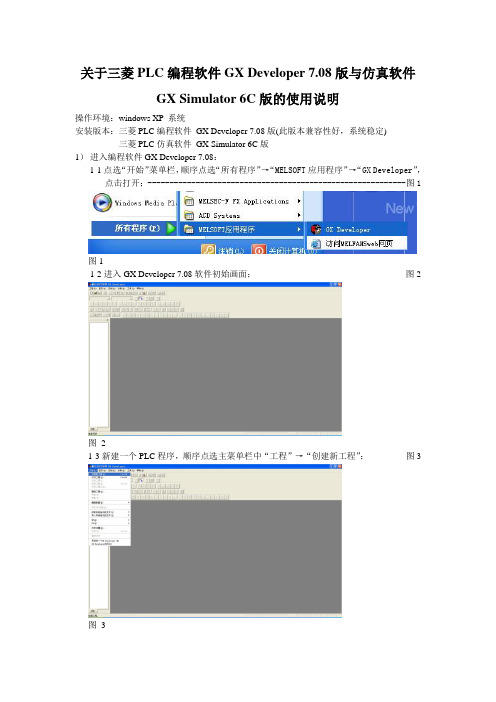
关于三菱PLC编程软件GX Developer 7.08版与仿真软件GX Simulator 6C版的使用说明操作环境:windows XP 系统安装版本:三菱PLC编程软件GX Developer 7.08版(此版本兼容性好,系统稳定) 三菱PLC仿真软件GX Simulator 6C版1)进入编程软件GX Developer 7.08:1-1点选“开始”菜单栏,顺序点选“所有程序”→“MELSOFT应用程序”→“GX Developer”,点击打开;-----------------------------------------------------------图1图11-2进入GX Developer 7.08软件初始画面;----------------------------------------------------图2图21-3新建一个PLC程序,顺序点选主菜单栏中“工程”→“创建新工程”;-------------图3 图31-4“创建新工程”提示栏内点选“PLC系列”,在下拉菜单内选择所用PLC系列,此文以FX2N型PLC为例说明,点选“FXCPU”亮后,左键单击进行确认--------------图4图41-5“创建新工程”提示栏内点选“PLC类型”,在下拉菜单内选择所用PLC类型,此文以FX2N型PLC为例说明,点选“FX2N(C)”亮后左键单击进行确认,按“确认”完成创建流程--------------------------------------------------------------------------------------图5图51-6进入GX Developer 7.08软件使用画面;----------------------------------------------------图6图61-7GX软件常用工具条说明:工具条类型包括——标准、数据切换、梯形图标记、程序、注释、软元件内存、SFC、SFC符号常用工具条包括——标准-----------------------------------------------------------------------图7梯形图标记--------------------------------------------------------------图8程序-----------------------------------------------------------------------图9 以下按每类工具条按键从左向右顺序分类说明备注:1)按功能需要,可直接将鼠标移至按键位置,左键点击执行;2)按键可与快捷键共用,快捷键如“Shift+F6”操作方法——按住键盘“Shift”键,同时按键盘“F5”键;3)对于初学阶段,建议只采用常用按键,待熟悉掌握后,再使用其他按键;4)每类工具条按键均可使用软件画面主菜单栏分选下拉菜单获得相同功能;5)详细的快捷键操作说明,可按“主菜单栏”→“帮助”→“快捷键操作列表”的顺序获得了解;序号图7 按键名功能说明快捷键是否常用1 工程作成创建新的PLC程序Ctrl+N √2 打开工程打开已存的PLC程序Ctrl+O √3 工程保存保存当前的PLC程序Ctrl+S √4 打印打印程序相关内容Ctrl+P ×Ctrl+X ×5 剪切删除选择的内容并存入到剪切板内6 复制选择的内容复制到剪切板Ctrl+C ×Ctrl+V ×7 粘贴复制剪切板的内容到光标所在位置8 操作返回到原来撤消前一步的编辑操作Ctrl+Z √无√9 软元件查找在PLC程序内查找与X\Y\M\T\D\S等软元件相关的所有梯形图位置、指令表位置10 指令查找查找指定指令无×11 字符串查找查找指定字符串无×12 PLC写入从电脑向PLC写入程序无√13 PLC读出从PLC向电脑读取程序无√14 软元件登录监视单个监视X\Y\M\T\D\S等无×软元件无×15 软元件批量监视成批监视X\Y\M\T\D\S等软元件Alt+1 √16 软元件测试设置X\Y\M\T\D\S等软元件的开合、输出、数值17 参数检查运行参数检查无×序号图8 按键名功能说明快捷键是否常用F5 √1 常开触点起始接入常开触点LD串联接入常开触点AND2 并联常开触点并联接入常开触点OR Shift+F5 √F6 √3 常闭触点起始接入常闭触点LDI串联接入常闭触点ANI4 并联常闭触点并联接入常闭触点ORI Shift+F6 √5 输出线圈输出Y\M\T等线圈OUT F7 √6 输出应用指令输出特殊指令FNC F8 √F9 √7 画横线在光标位置水平向右画一格连接横线Shift+F9 √8 画竖线在光标位置靠左侧向下画一格连接竖线Ctrl+F9 √9 横线删除在光标位置删除一格连接横线Ctrl+F10 √10 竖线删除在光标位置靠左侧向下删除一格连接竖线Shift+F7 √11 上升沿脉冲接入触点接通的上升沿脉冲信号起始接入LDP串联接入ANDPShift+F8 √12 下降沿脉冲接入触点接通的下降沿脉冲信号起始接入LDF串联接入ANDFAlt+F7 √13 并联上升沿脉冲接入触点接通的上升沿脉冲信号并联接入ORPAlt+F8 √14 并联下降沿脉冲接入触点接通的下降沿脉冲信号并联接入ORFAlt+F5 ×15 输出上升沿脉冲Y\M等线圈接通时输出上升沿脉冲Ctrl+ Alt+F5 ×16 输出下降沿脉冲Y\M等线圈接通时输出下降沿脉冲×17 运算结果取反运算结果取反Ctrl+Alt+F1018 划线输入输入新增横线、竖线F10 ×19 划线删除删除原有横线、竖线Alt+F9 ×图9图10 序号图9 按键名功能说明快捷键是否常用1 梯形图/指令列表显示切换程序的梯形图/指令语句列表的显示形式的切换Alt+F1 √2 读出模式仅能读看程序,点击按键图标下凹,其他模式相同Shift+F2 √3 写入模式可以编辑修改程序F2 √4 监视模式与PLC通讯建立后,监视PLC程序运行中X\Y\M\T\D\S等软元件的输入输出状态、运算过程、运算结果F3 √5 监视(写入)模式监视模式下,PLC开光处于STOP,可进行修改、删除、写入程序语句,起动时有选择项选“是”Shift+F3 √6 监视开始开始PLC运行监视Ctrl+F3 ×7 监视结束结束PLC运行监视Ctrl+Alt+F3 ×8 注释编辑及显示对输入的注释说明Ctrl+F5 ×9 声明编辑及显示对程序块的注释说明Ctrl+F7 ×10 注释项编辑及显示对输出的注释说明Ctrl+F8 ×11 梯形图登录监视梯形图登录监视无×12 触点线圈查找在PLC程序内查找与X\Y\M\T\D\S等软元件的输入触点、输出线圈相关的所有梯形图位置、指令表位置Ctrl+Alt+F7 √13 程序批量变换程序批量变换Ctrl+Alt+F4 ×14 程序变换写入模式下编辑的程序梯形图变换为PLC可识别的内部语言指令,在编辑修改程序后变亮色,如图10显示F4 √15 放大显示放大显示无×16 缩小显示缩小显示无×17 程序检查检查程序是否出错无√18 步执行单步执行Alt+4 ×19 部分执行部分执行Alt+3 ×20 跳跃执行跳跃执行Alt+2 ×21 梯形图逻辑测试起动/结束安装仿真软件GX Simulator后使用,点击按键测试起动/图标下凹,仿真测试好,点击按键测试结束/图标上凸无√2)写入PLC程序并转换:本文PLC程序示例2-1打开GX Developer软件后,并建立新工程后,软件运行模式默认为“写入模式”,光标默认停留于第0步位置,鼠标移至该位置,点击右键,在出现的下拉菜单内选择“行插入”;---------------------------------------------------------------------------------------------图11图112-2行插入后,END结束步前增加灰色区域,此区域内可输入梯形图语句;---------图12 光标位置移动方法——①鼠标自由移动,点击鼠标左键确定光标位置②键盘的方向按键“↑、↓、←、→”,按键一次移动一格多次执行“行插入”,可多增加梯形图输入灰色区域。
《2024年CX-Simulator在PLC实验教学中的应用》范文

《CX-Simulator在PLC实验教学中的应用》篇一一、引言随着工业自动化技术的不断发展,可编程逻辑控制器(PLC)作为核心控制设备,其应用范围越来越广泛。
因此,PLC教学也成为了许多高等院校和职业培训机构的重要课程。
为了更好地满足PLC教学的需求,各种教学工具和软件应运而生,其中CX-Simulator是一款非常优秀的PLC仿真软件。
本文将介绍CX-Simulator在PLC实验教学中的应用,并探讨其优势和不足。
二、CX-Simulator简介CX-Simulator是一款由三菱电机公司开发的PLC仿真软件,它可以模拟三菱PLC的实际运行环境,提供丰富的编程环境和调试工具。
该软件具有界面友好、操作简便、功能强大等特点,是PLC教学和开发的理想工具。
三、CX-Simulator在PLC实验教学中的应用1. 实验教学准备在实验教学开始前,教师可以使用CX-Simulator创建实验项目,设置实验环境和参数。
学生可以通过该软件了解实验内容和要求,熟悉实验环境和操作流程。
此外,教师还可以通过CX-Simulator预设实验结果和评分标准,以便对学生的学习成果进行评估。
2. 编程教学CX-Simulator提供了丰富的编程环境和工具,可以帮助学生更好地理解PLC的编程原理和方法。
通过该软件,学生可以编写和调试程序,模拟PLC的实际运行情况,从而加深对PLC编程的理解和掌握。
3. 故障诊断与排除CX-Simulator还提供了故障诊断与排除的功能。
教师可以预设故障情况,让学生通过调试程序来排除故障。
这种教学方式可以帮助学生更好地理解PLC的故障诊断和排除方法,提高其解决问题的能力。
4. 实验评估与反馈教师可以通过CX-Simulator的评分系统对学生的实验结果进行评估,并给出相应的反馈和建议。
这有助于学生了解自己的学习成果和不足之处,从而更好地调整学习方法和提高学习效果。
四、CX-Simulator的优势1. 操作简便:CX-Simulator的界面友好,操作简单,方便学生快速上手。
三菱PLC编程软件仿真入门知识

《三菱PLC编程入门及应用》是2018年周锡编写图书。
《三菱PLC快速入门及应用实例》是2017
仿真软件的功能就是将编写PLC程序在电脑中虚拟运行,如果没有编好的程序,是无法进行仿 真的。
首先下载GX-Simulator-6,安装之前退出所有运行的软件,包括杀毒软件
点击运行setup.exe文件,序列号是 570-
打开一个编好的程序,点击工具 梯 形图逻辑测试起动。
左图表示了本步骤的内容,以图片内 容为准。
三菱PLC编程软件仿真入门知识
三菱PLC是三菱电机在大连生产的主力产品。它采用一类可编程的存储器,用于其内部存储程序, 执行逻辑运算、顺序控制、定时、计数与算术操作等面向用户的指令,并通过数字或模拟式输入 /输出控制各种类型的机械或生产过程。三菱PLC在中国市场常见的有以下型号: FR-FX1N FRFX1S FR-FX2N FR-FX3U FR-FX2NC FR-A FR-Q)。
进入仿真画面。就可以开始模拟测试,
《PLC控制技术快速入门:三菱FX系列》中以两款国产可编程序控制器H2u-2416MT和SL-FX2N28MR-4AD-2DA为例,介绍其在基本控制单元电路、电动机常用起制动电路、变频器多段速控制 以及一些工程实例中的基本应用。书中通过对继电器一接触器控制线路分析,引出PLc控制电路 及其控制梯形图。介绍了由继电器一接触器控制线路转换成PLC控制梯形图的方法和步骤,还对 部分电路作了仿真。
《三菱FX/Q系列PLC从入门到精通》是2019年9月电子工业出版社出版的图书,作者是李方园。
《零基础学三菱PLC编程:入门·提高·应用·实例》是化学工业出版社出版图书。
《三菱PLC编程基础及应用》是2021年1月1日化学工业出版社出版的图书,作者是张树江、于水、 郭智渊。
三菱PLC编程和仿真软件使用方法
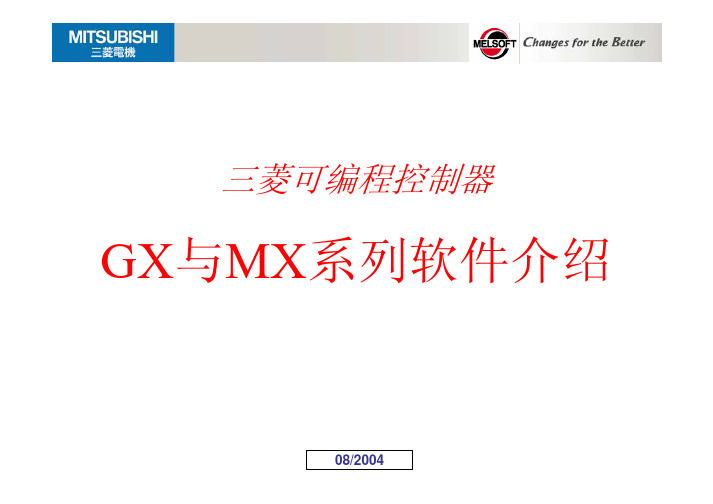
三菱可编程控制器GX与MX系列软件介绍08/2004MELSOFT 产品列表产品名称 GX Developer GX Simulator GX Explorer Ver.2 CC AD DA SC CT GX Configurator PT QP AP TI TC AS DP GX Converter MX Component MX sheet 型号 SW8D5C-GPPW-E SW7D5C-GPPW-C SW6D5C-LLT-E SW6D5C-LLT-CL SW1D5C-EXP-E SW0D5C-J61P-E SW0D5C-QADU-E SW0D5C-QDAU-E SW2D5C-QSCU-E SW0D5C-QCTU-E SW1D5C-QPTU-E SW2D5C-QD75P-E SW0D5C-AD75P-E SW1D5C-QTIU-E SW0D5C-QTCU-E SW1D5C-QASU-E SW6D5C-PROFID-E SW0D5C-CNVW-E SW3D5C-ACT-E SW1D5C-SHEET-E 说明 MELSEC可编程序控制器编程软件(英文版) MELSEC可编程序控制器编程软件(中文版) MELSEC可编程序控制器仿真程软件(英文版) MELSEC可编程序控制器仿真程软件(中文版) 维护工具(英文版) 远程访问工具(英文版) MELSEC-A专用:CC-LINK单元的设定·监控工具(英文版) MELSEC-Q专用:A/D转换单元的设定·监控工具(英文版) MELSEC-Q专用:D/A转换单元的设定·监控工具(英文版) MELSEC-Q专用:串行通信单元的设定·监控工具(英文版) MELSEC-Q专用:高速计数器单元的设定·监控工具(英文版) MELSEC-Q专用:QD70单元的设定·监控工具(英文版) MELSEC-Q专用:QD75P/DM用的定位单元的设定·监控工具(英文版) MELSEC-A专用:AD75P/DM用的定位单元的设定·监控工具(英文版) MELSEC-Q专用:温度输入器单元的设定·监控工具(英文版) MELSEC-Q专用:温度调节器单元的设定·监控工具(英文版) MELSEC-Q专用:AS-i主控单元的设定·监控工具(英文版) MELSEC-PLC专用:PROFIBUS-DP模块的设定·监控工具(英文版) Excel/文本用的数据转换器(英文版) 通行用ActiveX库(英文版) 支持Excel通信的工具(英文版)GX Remote Service-I Ver.2 SW1D5C-RAS-EGX系列软件GX DeveloperGX Developer可编程控制器的编程、监控、调试和维护■支持所有三菱PLC系列编程 ■网络参数设定 ■梯形图、指令表、SFC、ST及FB、Label编程支持梯形图、指令表、SFC、FB、ST语言编程支持各种特殊模块的简单设定、监控、调试,可以适用在各 种不同的场合GX Developer强大的监控、调试 和维护工具■可方便地在现场进行程序的在线更改 ■丰富诊断功能(PLC、系统、网络等),迅速排除故障 ■多种监控及调试功能,并可通过网络完成通过错误帮助检查出错内容系统监控PLC诊断GX Developer结构化程序的编写■ 对过去冗长的程序进行分割操作,从而更容易理解 ■ 单个CPU中可编写28~124个程序, 可单独下载至PLC ■ 可制作成标准化程序, 在其它同类系统中使用调试容易等待执行 定周期执行 低速执行 扫描执行 初始执行 取出 装配 加工 投入 设计者D 设计者C 设计者B 设计者A按功能不同分割按工序不同分割按设计者不同分割GX SimulatorGX Simulator提供了PLC 的仿真调试环境, 支持三菱所有型号PLC(FX,AnU,QnA和Q系列)程序软件 程序软件GPPW启动虚拟PLC执行程序测试, 监控, 调试PLC虚拟PLC CPUI/O虚拟设备机器设备离线仿真 Ladder Logic Tester (LLT)Windows设计好后可以立即调试 调试部分程序 缩短调试时间当调试PLC程序时, 可以不需要实际设备GX SimulatorPLC 仿真和调试实际效果图 在同一个计算机上 GPPW编 GPPW编 制的程序 制的程序 操作状 态监控 装载程序 PLC仿真 PLC仿真 软件LLT 软件LLT RUNGX Simulator提供了PLC 的仿真调试环境GX SimulatorPLC 仿真和调试实际效果图GX Explorer Ver.2GX Explorer Ver.2GX Explorer Ver.2 提供了维护必要的功能GX Explorer Ver.2功能及特点项目文件管理 一样简单操作 项目管理 检索、排列等功能 通过名字管理 连接线路: 的连接线路 访问数据名:数据组化 用户名:设定操作环境 便利功能 简单安全功能 工具栏、格式、颜色 专用的菜单条 自动启动、操作登录GX Explorer Ver.2功能及特点网络确认简单 图形显示网络号, 号,数据内容 方便地进行程序的上传 下载 通过拖动进行程序的上传 下载 双击启动 通过网络诊断各种故障 丰富的维护功能 可以监控多 系统的数据 程序分割显示 时间表 故障诊断、动作分析 全系列 等各种网络兼容 不需要安装 配合GX RemoteService-I 使用因特网维护功能GX Explorer Ver.2监控GX Explorer Ver.2时间表数据监控GX Explorer Ver.2程序校验结果GX RemoteService I Ver.2GX RemoteService I Ver.2作为远程维护工具,安装在服务器上,通过因特网 局域网连接Web功能 将PLC的状态发EMAIL给手机或计算机 手机,计算机上,可以通过浏览器对软元件进行监控/测试 MELSOFT连接功能 在客户机上,可使用GXExplorer 丰富的运行环境 Windows计算机 PC CPU模块 Web模块 多种用途 通用电话,LAN,局域网 模拟ADSL,光纤,手机和客户Ver.2软件通过因特网/局域网进入PLCGX RemoteService I Ver.2功能数据 软元 件数据 电子MAIL通知异常标注显示 生产线停 机了GX RemoteService I Ver.2接线功能上 地址指定客户地址用户名/密码输入GX ConfiguratorGX ConfiguratorMELSEC可编程控制器的设定监控工具■ ■智能模块的初始设定 通过简单操作,完成设定、监控、设计及启动,减少大量的编程工作GX Configurator-CC用于A 系列CC-Link主站模块的CC-Link网络参数设定,无需再编制顺控程序来 设定参数 在软件图形输入屏幕中简单设定顺控程序参数设定 GX Configurator-CC窗口中设定1)CC-Link 站的状态 (主站/其它站) 可以被监控, 测试和诊断.站信息监控窗口 连接状态监控窗口2)可以设置 AJ65BT-R2的缓存寄存器GX Configurator-AD用于设置Q64AD、Q68ADV 和Q68ADI模数转换模块的初始化数据和自动刷新数据顺控程序初始化参数设定容易设定初始化数据设定屏幕允许/禁止模数转换 采样/平均 时间/计数平均选择 时间/计数监视/测试屏幕监视 测试自动刷新设置屏幕不需要知道地址模数转换模块 缓存中数据:各通道转换值 出错代码 最大和最小值自动刷新 设定对应的CPU软元件 CPU软元件GX Configurator-DA用于设置Q62DA、Q64DA、 Q68DAV和Q68DAI 数模转换模块的初始化及自动刷新数 据顺控程序初始化参数设定容易设定初始化数据设定屏幕数模转换允许/禁止监视/测试屏幕监视 测试自动刷新设置屏幕不需要知道地址数模转换模块 缓存中数据:数模转换值 范围检查代码 出错代码自动刷新 设定对应的CPU软元件 CPU软元件GX Configurator-SC用于设置串行通信模块QJ71C24(N)、QJ71C24(N)-R2(R4)的条件数据■ ■很容易检查串行通信模块的初始化配置、运行设置和运行状态 当需使用调制解调器功能和广播功能时尤为推荐 顺控程序参数设定容易设定监视屏幕设定1.传送控制 2.MC 协议通讯 3.无协议通讯 4.交互协议通讯 5.PLC 监视功能 6.调制解调器设置自动刷新设置屏幕 串行通信模块 缓存中数据:运行状态 出错代码 其它数据设定对应的 CPU软元件自动刷新 CPU软元件GX Configurator-CT用于设置QD62 、QD62E 或QD62D 高速计数模块的初始化数据和自动刷新数据顺控程序初始化参数设定容易设定初始化数据设定屏幕预设值 重合输出点设置 功能选择设置 采样/定时设置 环形计数器上限值 环形计数器下限值监视/测试屏幕监视 测试自动刷新设置屏幕不需要知道地址高速计数模块 缓存中数据:1 当前值 2 锁存计数值 3 采样计数值 4 溢出检测 5 其它自动刷新 设定对应的CPU软元件 CPU软元件GX Configurator-PT用来设定QD70P4 或QD70P8 定位模块的初始化数据■ ■省去了用于初始化数据设定的顺控程序 便于检查设置状态和运行状态初始化数据设置1 参数 2 OPR 数据 3 定位数据 初始化设置屏幕样例自动刷新设置1 出错状态 2 警告状态 5 轴运行状态 6 轴出错代码监视/测试功能1 轴监视/轴出错复位 2 OPR 监视 3 X/Y 监视 监视/测试屏幕样例3 当前进给值 7 轴警告代码 4 当前速度 8 执行定位数据GX Configurator-QP可以对QD75□□进行各种参数、定位数据的设置、监视控制状态并执行运行测试功能及特点 1.Windows. 兼容性保证了卓越的操作性可以复制并粘贴定位数据和组起动数据,包括用微软 Excel 创建的用作定位数据的数据 <采样监视例子>2.更容易检查接线连接该软件可以检查连接到QD75 的I/O 接线的状态 <仿真例子>3.大量帮助调试和维护的功能进行(离线)预设定位数据基础上的模拟和对调试和维护 有用的监视功能,即以时序图形式表示定位模块I/O 信号、 外部I/O 信号和缓冲存储器状态的采样监视4.与QD75M SSCNET-连接定位模块的兼容性软件与使用调整串行通讯的SSCNET 连接系统中的 QD75M1 QD75M2 和QD75M4 定位模块兼容<同时起动QP 和GPPW>5.顺控程序的同时监视与GX Developer 组合起来进行有效调试GX Configurator-TI用于设置Q64TD 或Q64RD 温度输入模块的初始化数据和自动刷新数据顺控程序初始化参数设定容易设定初始化数据设定屏幕1 转换允许/禁止设置 2 转换过程设置 3 温度传感器设置 4 警报功能设置 5 标度设置值监视/测试屏幕监视 测试自动刷新设置屏幕不需要知道地址温度输入模块 缓存中数据:1 转换完成标志 2 测量的温度值 3 出错代码 4 设置范围 5 报警发生的内容 6 其它自动刷新 设定对应的CPU软元件 CPU软元件GX Configurator-TC用于设置Q64TCTT、Q64TCTTBW、 Q64TCRT 或Q64TCRTBW 温度控制模块的初始 化数据和自动刷新数据顺控程序初始化参数设定容易设定初始化数据设定屏幕1. 输入范围 2. 控制参数设置 3..报警功能设置 4. CT 设置 5. 其它设置监视/测试屏幕监视 测试自动刷新设置屏幕不需要知道地址温度控制模块 缓存中数据:1 写数据的出错代码 2 温度过程值 3 处理值 4 设定值设置 5 其它自动刷新 设定对应的CPU软元件 CPU软元件GX Configurator-AS用于设置 AS-i 主模块 QJ71AS92自动读出 / 写入的通信数据、CPU软元件存储的自动刷 新设置、配置数据的注册/EEPROM保存等的软件工具。
最新三菱PLC仿真软件_GX_Developer_8.86和_GX_Simulator_6-c_安装使用说明

三菱PLC仿真软件GX Developer 8和 GX Simulator 6c安装使用说明一、软件安装:第一步:安装GX Developer 8.86,解压GX Developer 8.86,打开文件夹路径如下:三菱PLC编程软件 GX Developer 8.86 (中文版)\SW8D5C-GPPW-C\EnvMEL\SETUP.EXE进行安装;第二步:打开文件路径如下:三菱PLC编程软件 GX Developer 8.86 (中文版)\SW8D5C-GPPW-C\SETUP.EXE进行安装;(注册码:570-986818410)第三步:GX Simulator 6c ,解压GX Simulator 6c,打开文件夹路径如下:三菱PLC 仿真软件GX Simulator6-C中文版\三菱PLC仿真软件 GX Simulator6-C\EnvMEL\SETUP.EXE 进行安装;第四步:打开文件路径如下:三菱PLC仿真软件GX Simulator6-C中文版\三菱PLC仿真软件 GX Simulator6-C\SETUP.EXE进行安装;(注册码:917-505764844)一,仿真软件的功能就是将编写好的程序在电脑中虚拟运行,如果没有编好的程序,是无法进行仿真的。
所以,在安装仿真软件GX Simulator 6c 之前,必须先安装编程软件 GX Developer,并且版本要互相兼容。
比如可以安装“GX Developer 7.08” “GX Developer 8.34”等版本.二,安装好编程软件和仿真软件后,在桌面或者开始菜单中并没有仿真软件的图标。
因为仿真软件被集成到编程软件GX Developer中了,其实这个仿真软件相当于编程软件的一个插件。
三,接下来我们做一个实例:(1)启动编程软件GX Developer,创建一个新工程。
(2)编写一个简单的梯形图。
(3)可以通过菜单栏启动仿真。
关于三菱PLC编程软件仿真软件的使用说明
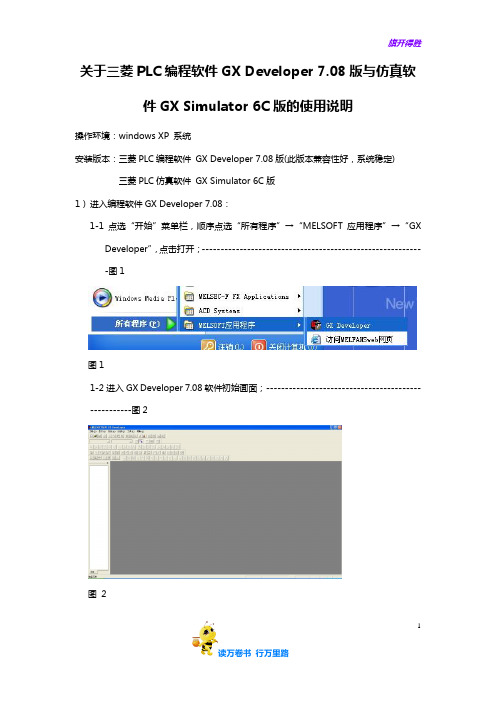
1关于三菱PLC 编程软件GX Developer 7.08版与仿真软件GX Simulator 6C 版的使用说明操作环境:windows XP 系统安装版本:三菱PLC 编程软件 GX Developer 7.08版(此版本兼容性好,系统稳定) 三菱PLC 仿真软件 GX Simulator 6C 版 1) 进入编程软件GX Developer 7.08:1-1点选“开始”菜单栏,顺序点选“所有程序”→“MELSOFT 应用程序”→“GXDeveloper ”,点击打开;-----------------------------------------------------------图1图11-2进入GX Developer 7.08软件初始画面;----------------------------------------------------图2图221-3新建一个PLC 程序,顺序点选主菜单栏中“工程”→“创建新工程”;-------------图3图 31-4“创建新工程”提示栏内点选“PLC 系列”,在下拉菜单内选择所用PLC 系列,此文以FX2N 型PLC 为例说明,点选“FXCPU ”亮后,左键单击进行确认--------------图4图 41-5“创建新工程”提示栏内点选“PLC 类型”,在下拉菜单内选择所用PLC 类型,此文以FX2N 型PLC 为例说明,点选“FX2N(C)”亮后左键单击进行确认,按“确认”完成创建流程------------------------------------------------------------------------3--------------图5图51-6进入GX Developer 7.08软件使用画面;----------------------------------------------------图6图61-7GX 软件常用工具条说明:工具条类型包括——标准、数据切换、梯形图标记、程序、注释、软元件内存、SFC 、SFC 符号常用工具条包括——标准-----------------------------------------------------------------------图7梯形图标记--------------------------------------------------------------图8程序-----------------------------------------------------------------------图9以下按每类工具条按键从左向右顺序分类说明备注:1)按功能需要,可直接将鼠标移至按键位置,左键点击执行;2)按键可与快捷键共用,快捷键如“Shift+F6”操作方法——按住键盘“Shift”键,同时按键盘“F5”键;3)对于初学阶段,建议只采用常用按键,待熟悉掌握后,再使用其他按键;4)每类工具条按键均可使用软件画面主菜单栏分选下拉菜单获得相同功能;5)详细的快捷键操作说明,可按“主菜单栏”→“帮助”→“快捷键操作列表”的顺序获得了解;图74图85。
三菱PLC编程软件和仿真软件的安装说明

3)安装三菱PLC仿真软件GX Simulator 6C版
3-1打开PLC编程软件GX Simulator 6C的文档;--------------------------------------------图17
图17
3-2双击选择SETUP.EXE图标,开始GX Simulator 6C软件安装;--------------------图18
以上
图18
3-3后续提示及操作与2-3~2-7、2-10~2-14相同,无2-8/2-9的步骤
4)安装完毕,退出安装软件的所在文档。
注:以上图片可将鼠标移至图片上,点击鼠标右键,下拉菜单内点选“设置图片格式”,在“大小”分选提示框内“尺寸和旋转”栏目中,修改“高度/宽度”数值进行大小修改。或直接鼠标左键点击图片,左键按住显示的图框上下左右或左上左下右上右下8个标示点,拖动进行图片缩放。
1-1打开PLC编程软件GX Developer 7.08的文档;------------------------------------------图1
图1
1-2打开EnvMEL文件夹;--------------------------------------------------------------------------图2
图3
1-4在选择提示栏内点选“同意/接受”,电脑自动安装运行完成。
2)安装三菱PLC编程软件GX Developer 7.08版
2-1打开PLC编程软件GX Developer 7.08的文档;-------------------------------------------图1
2-2双击选择SETUP.EXE图标,开始GX Developer 7.08软件安装;--------------------图4
三菱FX-TRN-BEG-C仿真软件介绍

使用三菱FX-TRN-BEG-C仿真软件
三菱PLC动画仿真软件FX-TRN-BEG-C是针对三菱FX系列PLC设计的一套模拟软件,可以帮助初学者掌握和理解FX的指令系统,因此要求初学者必须熟悉三菱PLC的指令格式和输入方法。
启动软件后会出现一个登录窗口,你可以输入一个用户名和密码,做为你学习的一个记录。
一般,没必要设置,只要点开始就可以进行学习了。
接着出现训练的主画面,学习共A〜F共6个学习阶段,由简到难,由浅入深。
建议初学者从A开始一步一步学起,可以先认真看一下帮助文件,先了解相关功能和骤。
软件初始界面如下所示:
系统要求和注意事项如下:
培训画面的配置如下所示:
主画面配置如下:
主要学习流程如下所示:
学习概要如下所示:。
三菱可编程控制器系列软件介绍

三菱可编程控制器系列软件介绍第一篇:三菱可编程控制器系列软件介绍三菱可编程控制器系列软件介绍GX Developer:三菱全系列PLC编程软件,支持梯形图、指令表、SFC、ST及FB、Label语言编程,网络参数设定,可进行程序的在线更改、监控及调试,结构化程序的编写(分部编程),可制作成标准化程序, 在其它同类系统中使用。
GX Simulator:三菱PLC的仿真调试软件,支持三菱所有型号PLC(FX,AnU,QnA和Q系列),模拟外部I/O信号,设定软件状态与数值。
GX Explorer:三菱全系列PLC维护工具,提供PLC维护必要的功能。
类Windows操作,通过拖动进行程序的上传/下载,可以同时打开几个窗口监控多CPU系统的数据,配合GX RemoteService-I 使用因特网维护功能。
GX RemoteService I :三菱全系列PLC远程访问工具,安装在服务器上,通过因特网/局域网连接PLC和客户。
将PLC的状态发EMAIL 给手机或计算机,可以通过因特网浏览器对软元件进行监控/测试。
在客户机上,可使用GXExplorer软件通过因特网/局域网进入PLC。
GX Configurator-CC:A系列专用,cclink单元的设定,监控工具。
用于A 系列CC-Link主站模块的CC-Link网络参数设定,无需再编制顺控程序来设定参数,在软件图形输入屏幕中简单设定。
可以监控, 测试和诊断CC-Link 站的状态(主站/其它站),可以设置 AJ65BT-R2的缓存寄存器。
GX Configurator-AD:Q系列专用,A/D转换单元的设定,监控工具。
用于设置Q64AD、Q68ADV 和Q68ADI模数转换模块的初始化数据和自动刷新数据,不用编制顺控程序即可实现A/D模块的初始化功能。
GX Configurator-DA:Q系列专用,D/A转换单元的设定,监控工具。
用于设置Q62DA、Q64DA、Q68DAV和Q68DAI 数模转换模块的初始化及自动刷新数据。
最新三菱PLC仿真软件_GX_Developer_8.86和_GX_Simulator_6-c_安装使用说明

三菱PLC仿真软件GX Developer 8和 GX Simulator 6c安装使用说明一、软件安装:第一步:安装GX Developer 8.86,解压GX Developer 8.86,打开文件夹路径如下:三菱PLC编程软件 GX Developer 8.86 (中文版)\SW8D5C-GPPW-C\EnvMEL\SETUP.EXE进行安装;第二步:打开文件路径如下:三菱PLC编程软件 GX Developer 8.86 (中文版)\SW8D5C-GPPW-C\SETUP.EXE进行安装;(注册码:570-986818410)第三步:GX Simulator 6c ,解压GX Simulator 6c,打开文件夹路径如下:三菱PLC 仿真软件GX Simulator6-C中文版\三菱PLC仿真软件 GX Simulator6-C\EnvMEL\SETUP.EXE 进行安装;第四步:打开文件路径如下:三菱PLC仿真软件GX Simulator6-C中文版\三菱PLC仿真软件 GX Simulator6-C\SETUP.EXE进行安装;(注册码:917-505764844)一,仿真软件的功能就是将编写好的程序在电脑中虚拟运行,如果没有编好的程序,是无法进行仿真的。
所以,在安装仿真软件GX Simulator 6c 之前,必须先安装编程软件 GX Developer,并且版本要互相兼容。
比如可以安装“GX Developer 7.08” “GX Developer 8.34”等版本.二,安装好编程软件和仿真软件后,在桌面或者开始菜单中并没有仿真软件的图标。
因为仿真软件被集成到编程软件GX Developer中了,其实这个仿真软件相当于编程软件的一个插件。
三,接下来我们做一个实例:(1)启动编程软件GX Developer,创建一个新工程。
(2)编写一个简单的梯形图。
(3)可以通过菜单栏启动仿真。
各种三菱PLC编程软件的用途介绍
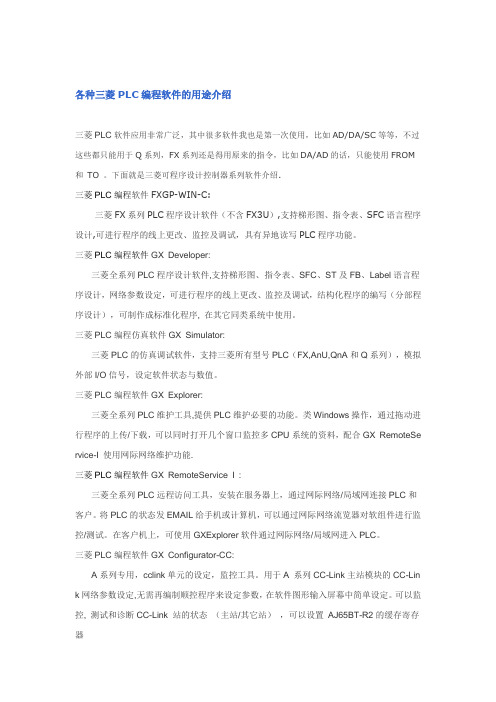
各种三菱PLC编程软件的用途介绍三菱PLC软件应用非常广泛,其中很多软件我也是第一次使用,比如AD/DA/SC等等,不过这些都只能用于Q系列,FX系列还是得用原来的指令,比如DA/AD的话,只能使用FROM 和TO 。
下面就是三菱可程序设计控制器系列软件介绍.三菱PLC编程软件FXGP-WIN-C:三菱FX系列PLC程序设计软件(不含FX3U),支持梯形图、指令表、SFC语言程序设计,可进行程序的线上更改、监控及调试,具有异地读写PLC程序功能。
三菱PLC编程软件GX Developer:三菱全系列PLC程序设计软件,支持梯形图、指令表、SFC、ST及FB、Label语言程序设计,网络参数设定,可进行程序的线上更改、监控及调试,结构化程序的编写(分部程序设计),可制作成标准化程序, 在其它同类系统中使用。
三菱PLC编程仿真软件GX Simulator:三菱PLC的仿真调试软件,支持三菱所有型号PLC(FX,AnU,QnA和Q系列),模拟外部I/O信号,设定软件状态与数值。
三菱PLC编程软件GX Explorer:三菱全系列PLC维护工具,提供PLC维护必要的功能。
类Windows操作,通过拖动进行程序的上传/下载,可以同时打开几个窗口监控多CPU系统的资料,配合GX RemoteSe rvice-I 使用网际网络维护功能.三菱PLC编程软件GX RemoteService I :三菱全系列PLC远程访问工具,安装在服务器上,通过网际网络/局域网连接PLC和客户。
将PLC的状态发EMAIL给手机或计算机,可以通过网际网络流览器对软组件进行监控/测试。
在客户机上,可使用GXExplorer软件通过网际网络/局域网进入PLC。
三菱PLC编程软件GX Configurator-CC:A系列专用,cclink单元的设定,监控工具。
用于A 系列CC-Link主站模块的CC-Lin k网络参数设定,无需再编制顺控程序来设定参数,在软件图形输入屏幕中简单设定。
PLC仿真,实测可用,组态王与三菱PLC编程软件(GX_Developer)的链接(用MX_OPC_Server_4.20)

组态王与PLC软件通信方法一、软件环境:(1)操作系统(winxp、win7等)(开发人员推存使用XP专业版,很多软件与winsdow7 不是很兼容喔~~~~(千万不要用64位,兼容性太差^^^^))(2)三菱编程软件GX DEVELOPER 8.52、三菱仿真软件GX_Simulato_Cr (3)三菱OPC服务软件MX OPC Server(见下载地址:/read.php?tid-13682-fpage-7.html)(4)组态王kingview6.5以上(本吊:kingview6.53)(5)Microsoft Office Access 应用程序(安装Microsoft Office 无删版Microsoft Office 2007)二、软件安装:(1)安装三菱编程软件GX DEVELOPER,再安装三菱仿真软件GX_Simulator(安装时一定要退出杀毒软件等的所有软件)(2)安装三菱OPC服务软件MX OPC Server,系列码:12003-54800-49011-30074-1472(3)安装组态王kingview6.53(破解版)三; 1编辑好原理图;2先启动三菱编程软件GX DEVELOPER和仿真软件GX_Simulator。
3启动仿真四、1..打开“开始\程序\MELSOFT Application\MX OPC Server4.20-MXConfig -urator.exe”打开MX Configurator。
2单击“file/new”,弹出新建Access文件窗口,输入文件名,保存,3点击“PC side I/F”选择按钮,选择GX Simulator(仿真软件);“CPU type”选择“FX2N(C)”修改传输时间7200000ms(两小时(组态王两小时会自动关闭))。
4、点击“结束”5、在弹出对话框点击“clouse“8.、修改名字点击保存五、1查看状态2.兴建连接组34兴建要连接的数据新建数据,将“Name”改成某变量名,如“x0”等,点击I/O Address右侧选择钮,双击选择相应变量类型,如“x0”(此为三菱PLC中I/O变量),设置相应数据类型,如图11。
三菱PLC编程软件 GX安装详细说明03
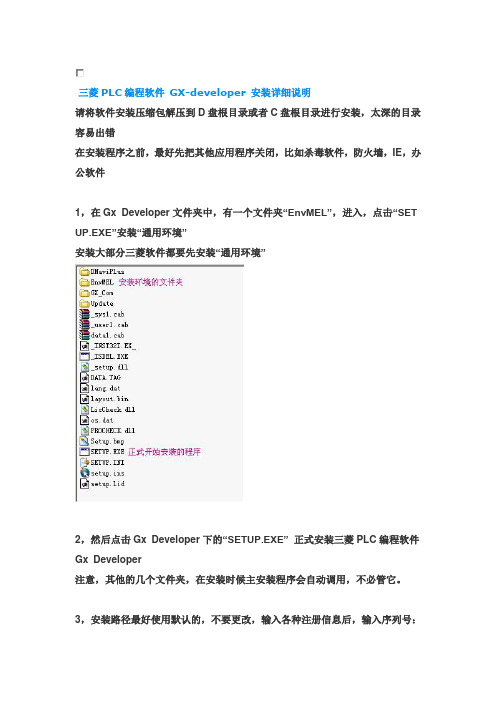
三菱PLC编程软件GX-developer 安装详细说明请将软件安装压缩包解压到D盘根目录或者C盘根目录进行安装,太深的目录容易出错在安装程序之前,最好先把其他应用程序关闭,比如杀毒软件,防火墙,IE,办公软件1,在Gx Developer文件夹中,有一个文件夹“EnvMEL”,进入,点击“SET UP.EXE”安装“通用环境”安装大部分三菱软件都要先安装“通用环境”2,然后点击Gx Developer下的“SETUP.EXE” 正式安装三菱PLC编程软件Gx Developer注意,其他的几个文件夹,在安装时候主安装程序会自动调用,不必管它。
3,安装路径最好使用默认的,不要更改,输入各种注册信息后,输入序列号:注意,不同软件的序列号可能会不相同,序列号可以在下载后的压缩包里得到。
4,“监视专用”这里不能打勾,否则就只能监视不能编程了5,等待安装过程6,直到出现此窗口:7,开始/程序里可以找到安装好的文件三菱PLC仿真软件GX Simulator 6c 安装使用说明一,仿真软件的功能就是将编写好的程序在电脑中虚拟运行,如果没有编好的程序,是无法进行仿真的。
首先,在安装仿真软件GX Simulator 6c 之前,必须先安装编程软件GX De veloper,仿真软件需要和编程软件安装在同一个文件目录下面点击三菱仿真软件GX Simulator 6c里面的setup.exe进行安装二,安装好编程软件和仿真软件后,在桌面或者开始菜单中并没有仿真软件的图标。
因为仿真软件被集成到编程软件GX Developer中了,其实这个仿真软件相当于编程软件的一个插件。
三,接下来我们做一个实例:(1)启动编程软件GX Developer,创建一个新工程。
(2)编写一个简单的梯形图。
(3)可以通过菜单栏启动仿真。
(4)也可以通过快捷图标启动仿真。
(5)上面两种方式都可以启动仿真,这个小窗口就是仿真窗口,显示运行状态,如果出错会有中文说明。
三菱plc仿真软件学习使用说明
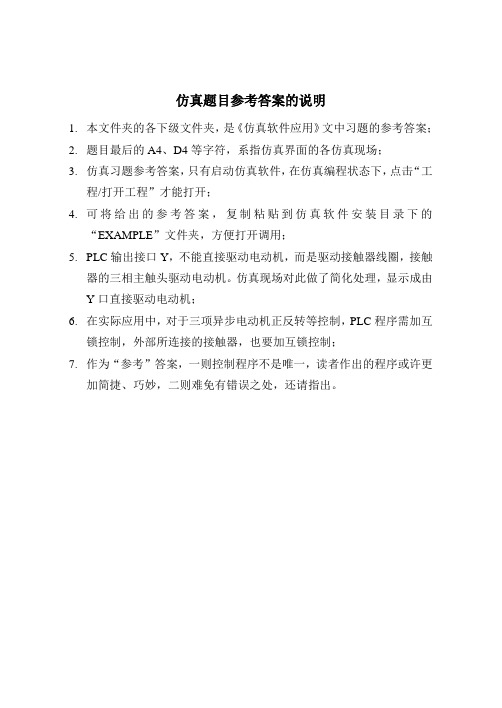
仿真题目参考答案的说明
1.本文件夹的各下级文件夹,是《仿真软件应用》文中习题的参考答案;
2.题目最后的A4、D4等字符,系指仿真界面的各仿真现场;
3.仿真习题参考答案,只有启动仿真软件,在仿真编程状态下,点击“工
程/打开工程”才能打开;
4.可将给出的参考答案,复制粘贴到仿真软件安装目录下的
“EXAMPLE”文件夹,方便打开调用;
5.PLC输出接口Y,不能直接驱动电动机,而是驱动接触器线圈,接触
器的三相主触头驱动电动机。
仿真现场对此做了简化处理,显示成由Y口直接驱动电动机;
6.在实际应用中,对于三项异步电动机正反转等控制,PLC程序需加互
锁控制,外部所连接的接触器,也要加互锁控制;
7.作为“参考”答案,一则控制程序不是唯一,读者作出的程序或许更
加简捷、巧妙,二则难免有错误之处,还请指出。
三菱PLC编程软件和仿真软件的安装说明
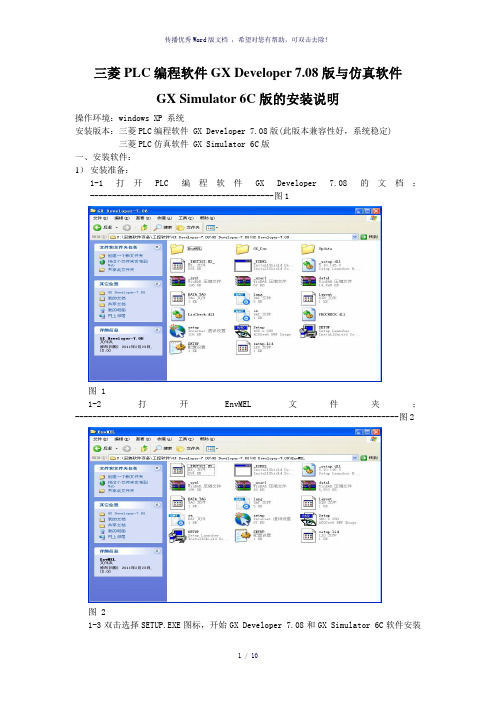
三菱PLC编程软件GX Developer 7.08版与仿真软件GX Simulator 6C版的安装说明操作环境:windows XP 系统安装版本:三菱PLC编程软件 GX Developer 7.08版(此版本兼容性好,系统稳定)三菱PLC仿真软件 GX Simulator 6C版一、安装软件:1)安装准备:1-1打开PLC编程软件GX Developer 7.08的文档;------------------------------------------图1图 11-2打开EnvMEL文件夹;--------------------------------------------------------------------------图2图 21-3双击选择SETUP.EXE图标,开始GX Developer 7.08和GX Simulator 6C软件安装环境初始化;------------------------------------------------------------------------------------------图3图 31-4在选择提示栏内点选“同意/接受”,电脑自动安装运行完成。
2)安装三菱PLC编程软件 GX Developer 7.08版2-1打开PLC编程软件GX Developer 7.08的文档;-------------------------------------------图12-2双击选择SETUP.EXE图标,开始GX Developer 7.08软件安装;--------------------图4图42-3“安装”提示栏点选“确定”;-----------------------------------------------------------------图5图52-4“欢迎”提示栏点选“下一个”;--------------------------------------------------------------图6图62-5“用户信息”提示栏内输入电脑用户自定姓名和公司,点选“下一个”;-----------图7图72-6“注册确认”提示栏内确认信息无误,点选“是”;--------------------------------------图8图82-7“输入产品序列号”提示栏内输入570—986818410,点选“下一个”;-------------图9图92-8“选择部件”提示栏为确保编程工作则不要选择“监视专用GX Developer”,直接点选“下一个”;------------------------------------------------------------------------------------图10图102-9“选择部件”提示栏如无关三菱DOS系统编程软件MEDOC的使用则不要选择“MEDOC 打印文件的读出/MEDOC文件的读出”,直接点选“下一个”;--------图11图112-10“选择目标位置”提示栏显示默认安装目标文件夹为“C:\MELSEC”,如接受此安装目录,则点选“下一个”,如需自定安装目录,则点选“浏览…”;---------------图12图122-11“选择文件夹”提示栏内下拉选择安装目标驱动器(如硬盘分区C:\D:\E:\F:\内选择D:\),点选目标所在文件夹和逐级子文件夹(如硬盘D:\内选择文件夹D:\工作\工作软件\),路径栏内鼠标左键点击输入拟装目标文件夹名(采用默认名MELSEC),或直接于“路径”栏内输入拟装目标文件夹名(如D:\工作\工作软件\MELSEC),点选“确定”;-----------------------------------------------------------------------------------------图13图132-12“选择目标位置”提示栏内对修改目标文件夹名确认无误,点“下一个”;-----图14图142-13软件自动安装,中途不要按任何按键;---------------------------------------------------图15图152-14自动安装完成,按“确定”结束------------------------------------------------------------图16图163)安装三菱PLC仿真软件 GX Simulator 6C版3-1打开PLC编程软件GX Simulator 6C的文档;--------------------------------------------图17图173-2双击选择SETUP.EXE图标,开始GX Simulator 6C软件安装;--------------------图18图183-3后续提示及操作与2-3~2-7、2-10~2-14相同,无2-8/2-9的步骤4)安装完毕,退出安装软件的所在文档。
- 1、下载文档前请自行甄别文档内容的完整性,平台不提供额外的编辑、内容补充、找答案等附加服务。
- 2、"仅部分预览"的文档,不可在线预览部分如存在完整性等问题,可反馈申请退款(可完整预览的文档不适用该条件!)。
- 3、如文档侵犯您的权益,请联系客服反馈,我们会尽快为您处理(人工客服工作时间:9:00-18:30)。
三菱PLC仿真软件GX Simulator 6c 安装使用说明
一,仿真软件的功能就是将编写好的程序在电脑中虚拟运行,如果没有编好的程序,是无法进行仿真的。
所以,在安装仿真软件GX Simulator 6c 之前,必须先安装编程软件GX Developer,并且版本要互相兼容。
比如可以安装“GX Developer 7.08” “GX Developer 8.34”等版本
二,安装好编程软件和仿真软件后,在桌面或者开始菜单中并没有仿真软件的图标。
因为仿真软件被集成到编程软件GX Developer中了,其实这个仿真软件相当于编程软件的一个插件。
三,接下来我们做一个实例:
(1)启动编程软件GX Developer,创建一个新工程。
创建新工程相信很多朋友都会了,这里就不多说了
(2)编写一个简单的梯形图。
(3)可以通过菜单栏启动仿真。
(4)启动仿真后,这个小窗口就是仿真窗口,显示运行状态,如果出错会有中文说明。
(6)启动仿真后,点击“INDICATOR RESET”程序开始在电脑上模拟PLC写入过程。
(7)这时程序已经开始运行。
运行后的操作就与平时咱们在实际调试是一样的了这里不再介绍。
